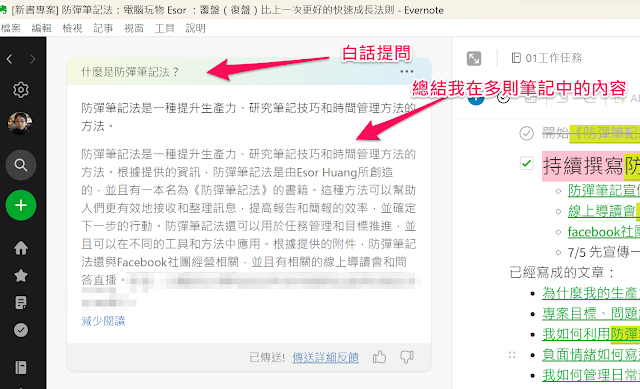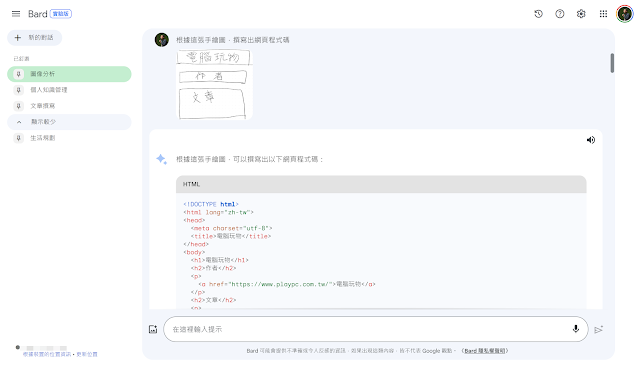ChatGPT 開啟上網搜尋功能就變笨?不如搭配 Plugins 搜尋更有效

ChatGPT 這幾天推出了結合 Bing 的網路瀏覽、網路搜尋功能 ,是早期被收回的功能經過修正後再次推出,但這次新版更穩定,速度更快,相對不會出錯,而且確實也能有效地搜尋最新的網路資料。於是現在 ChatGPT 上面的資料庫,除了GPT-3.5 內建的2021年9月以前的資料,GPT-4 內建的2022年1月以前的資料之外,我們可以利用 ChatGPT 開啟 Bing 網路瀏覽搜尋的功能,來獲得最新即時的線上資料進行處理。